Comment ajouter des bannières publicitaires à votre flipbook |
Avec notre version PRO, vous pouvez ajouter des bannières publicitaires directement dans votre flipbook. Les bannières publicitaires Flipbook sont un excellent moyen de mettre en valeur ou d'annoncer un contenu important lorsque vos utilisateurs cliquent pour la première fois pour ouvrir votre flipbook. Les bannières publicitaires que vous choisissez s'afficheront à côté de la première page de votre flipbook dans la visionneuse.
Les bannières publicitaires peuvent être utilisées de différentes façons dans vos flipbooks:
1) Faire la publicité d'un nouveau produit ou d'un nouvel événement de l'entreprise

2) Générer des revenus par le biais de publicités de tiers

3) Comme table des matières rapide / outil de navigation

4) Annoncer les promotions / offres / offres de l'entreprise
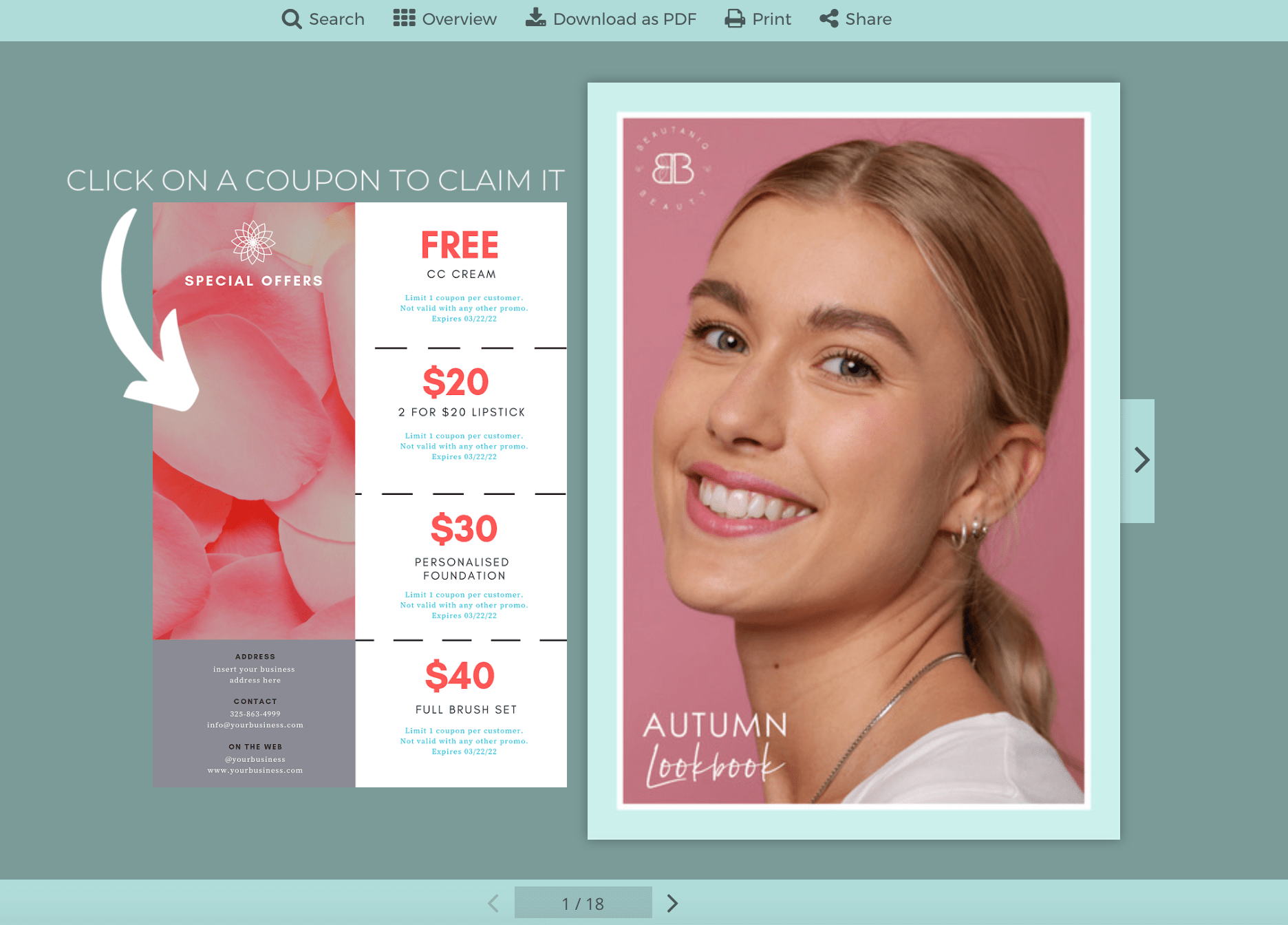
5) Pour diriger les clients vers vos autres flipbooks

Pour ajouter une bannière publicitaire dans votre flipbook, suivez les étapes simples ci-dessous :
ÉTAPE 1: Créez l'image que vous souhaitez afficher comme bannière publicitaire. La taille maximale autorisée est de 10 Mo et les formats de fichier.jpg,.png ou.gif sont tous acceptables.
ÉTAPE 2: Sélectionnez le flipbook auquel vous souhaitez ajouter la bannière publicitaire.

ETAPE 3: Cliquez sur "LINKS/VIDEO & SEO" pour aller dans l'éditeur. Une fois dans l'éditeur, dans le menu de navigation de gauche,choisissez la page vierge "Intro".

ETAPE 4: Cliquez sur "Liens & Vidéos" et téléchargez vos images / vidéos de bannières publicitaires sur la page. Vous pouvez redimensionner et déplacer l'image à votre guise. Une fois que vous avez atteint le look et l'emplacement souhaité, cliquez sur "SAUVEGARDER LE CHANGEMENT".

ÉTAPE 5: Le cas échéant, ajoutez des hyperliens sur vos images pour diriger les lecteurs vers le contenu à l'intérieur ou à l'extérieur du flipbook. Une fois terminé, cliquez sur "SAUVEGARDER LE CHANGEMENT".

ÉTAPE 6: C'est fini! Ouvrez votre flipbook pour voir votre bannière publicitaire!
*Remarque: Les bannières publicitaires ne s'affichent qu'en vue horizontale sur mobile et tablette.
Cliquez sur la couverture du flipbook ci-dessous pour voir cette fonctionnalité en action:
Créez votre flipbook maintenant - sans aucune condition.
CRÉER MON FLIPBOOK GRATUIT
cancel